วิธีค้นหาบัญชีที่เชื่อมโยงกับที่อยู่อีเมลและหมายเลขโทรศัพท์
การลงชื่อสมัครใช้บริการใหม่หรือแอปเป็นเรื่องง่ายและรวดเร็ว ใช้เวลาเพียงไม่กี่นาทีในการเตรียมบัญชีใหม่ของคุณให้พร้อมในทุกวันนี้ ในขณะที่ท่องอินเทอร์เน็ต พวกเราส่วนใหญ่สมัครใช้งานแอพและบริการมากมายโดยใช้ID(IDs) อีเมล หรือหมายเลขโทรศัพท์ของเรา อย่างไรก็ตาม อาจเป็นเรื่องน่าตกใจที่ทราบว่าข้อมูลส่วนบุคคลของคุณ เช่น รหัสอีเมลและหมายเลขโทรศัพท์ อาจถูกนำไปใช้ในทางที่ผิดทางออนไลน์โดยผู้โจมตีทางไซเบอร์และผู้กระทำผิดที่ประสงค์ร้าย ต่อไปนี้คือเคล็ดลับบางประการในการค้นหาบัญชีที่เชื่อมโยงกับที่อยู่อีเมลและหมายเลขโทรศัพท์ และยกเลิกหากสิ่งเหล่านี้เป็นอันตราย
เราจะเชื่อมโยงข้อมูลส่วนบุคคลของเรากับแอพและเว็บไซต์ต่างๆ ได้อย่างไร
เราสมัครใช้บริการต่างๆ ลงทะเบียนเพื่อรับข้อเสนอฟรี และกรอกแบบสำรวจโดยใช้ที่อยู่อีเมลและหมายเลขโทรศัพท์ของเรา เว็บไซต์และลิงก์อาจดูไม่เป็นอันตราย และด้วยมาตรการรักษาความปลอดภัยทั้งหมดที่เราปฏิบัติตามในทุกวันนี้ เราอาจรู้สึกว่าข้อมูลของเราปลอดภัย อย่างไรก็ตาม ในช่วงเวลาของการโจมตีทางไซเบอร์และการฉ้อโกง(cyber-attacks and frauds)บริษัทและแฮกเกอร์สามารถเข้าถึงข้อมูลที่ละเอียดอ่อนของคุณได้
มาดูวิธีง่ายๆ ในการค้นหาบัญชีที่เชื่อมโยงกับที่อยู่อีเมลของคุณกัน
วิธีค้นหาบัญชีที่เชื่อมโยงกับที่อยู่อีเมล ของคุณ(Email)
ขั้นแรก ตรวจสอบกล่องจดหมายของคุณและเรียกดูข้อความสำหรับคำขอยืนยัน(account verification requests)บัญชี เมื่อใดก็ตามที่เราสมัครใช้บริการหรือแอปพลิเคชันใดๆ เราได้รับอีเมลที่ขอให้ยืนยันบัญชี ส่วนใหญ่เป็นอีเมลที่มีลิงก์สำหรับยืนยันที่อยู่อีเมลในกล่องจดหมาย(Inbox)ของ เรา การตรวจสอบ ข้อความใน กล่องจดหมาย(Inbox) ของเรา เป็นวิธีที่ชาญฉลาดในการประเมินว่าบริการ เว็บไซต์ และแอปทั้งหมดใดบ้างที่อาจแอบดูบัญชีอีเมลของเรา การตรวจสอบอย่างละเอียดสามารถช่วยชีวิตได้ เนื่องจากคุณสามารถยกเลิกการสมัครได้โดยตรงโดยใช้ลิงก์ที่ให้ไว้ในอีเมลดังกล่าว คุณสามารถใช้คำค้นหาเช่น;
- ตรวจสอบข้อมูลบัญชีของคุณ
- ยืนยันที่อยู่อีเมลของคุณ.
- ลงทะเบียนให้เสร็จสิ้น
คุณควรจะสามารถค้นหาอีเมลดังกล่าวและติดตามสถานการณ์ได้ แอพและบริการของบริษัทอื่นบางตัวยังสามารถจัดเรียงและรับอีเมลของคุณที่ส่งโดยเว็บไซต์ แอพ และแบบสำรวจต่างๆ ที่ส่งถึงคุณเพื่อลงทะเบียน
สิ่งต่อไปที่คุณสามารถทำได้คือค้นหาบัญชีที่เชื่อมโยงกับที่อยู่อีเมลของคุณผ่านการตั้งค่าบัญชี (account settings. )คุณสามารถตรวจสอบบัญชีและโปรไฟล์ที่คุณสร้างทางออนไลน์ได้อย่างรวดเร็วโดยใช้ที่อยู่อีเมลของคุณ เพียงตรวจสอบภายในโปรแกรมอีเมลของคุณ แพลตฟอร์มอีเมลส่วนใหญ่ เช่นYahoo , GmailและOutlookมีตัวเลือกให้ตรวจสอบโปรไฟล์ที่สร้างด้วยบัญชีอีเมล
Outlook
ในการค้นหาบัญชีที่เชื่อมโยงกับOutlookหรือHotmailคุณจะต้องค้นหาโปรไฟล์และบัญชีต่างๆ ที่คุณสร้างด้วยอีเมลHotmailหรือOutlookในบัญชีOutlook ของคุณ (Outlook)คุณต้องจัดการการลงทะเบียนและการเข้าถึงจากบุคคลที่สามหลายรายจากบัญชีMicrosoft ของคุณ(Microsoft)
เข้าสู่ระบบ(Log)อีเมลOutlook ของ คุณไป(Visit) ที่ หน้าบัญชีของคุณเลือก(Select)แท็บความเป็นส่วนตัว(Privacy)เลื่อน(Scroll)ลงไปที่การตั้งค่าความเป็นส่วนตัวอื่น ๆ ค้นหาส่วนแอ(Apps) พ และบริการและคลิกที่รายการแอพ(Apps)และบริการที่สามารถได้รับอนุญาตให้เข้าถึงข้อมูลของคุณสแกน(Scan)ผ่านรายการเว็บไซต์และ เพิกถอนการเข้าถึงแอพและบัญชีที่คุณไม่ได้ใช้อีกต่อไป
หากต้องการเพิกถอนการเข้าถึง ให้เลือกแก้ไข(Select Edit)สำหรับชื่อแอปและเลือก "ลบการอนุญาตเหล่านี้"
ด้วยวิธีนี้ คุณจะสามารถระบุได้อย่างรวดเร็วว่าแอพและเว็บไซต์ใดบ้างที่สามารถเข้าถึงอีเมลOutlook และข้อมูลที่เกี่ยวข้องได้ (Outlook)เยี่ยมชมOutlook.comและMicrosoftตรวจสอบการตั้งค่าของคุณ
Gmail
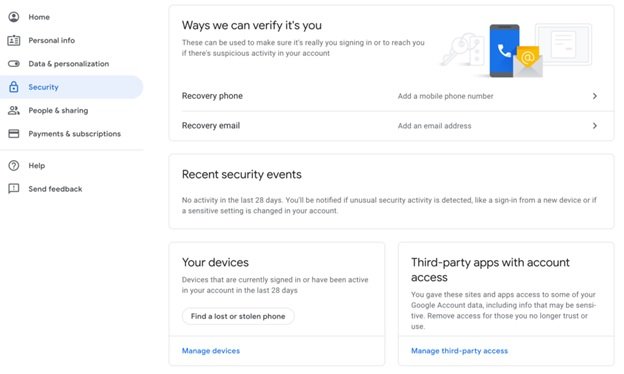
หากโดยทั่วไปคุณใช้Gmail IDสำหรับการสมัครและการลงทะเบียน คุณสามารถตรวจสอบโปรไฟล์ที่แนบมากับบัญชีGmail ของคุณได้อย่างรวดเร็ว (Gmail)ใน การตั้งค่า บัญชี Google(Google Account)คุณสามารถดูรายชื่อเว็บไซต์ที่ได้รับอนุญาตทั้งหมดได้ สำหรับสิ่งนี้ ให้ทำตามขั้นตอนต่อไป
- ไปที่การตั้งค่าบัญชี Google
- เลือกเมนูความปลอดภัย
- ไปที่ แอปพลิเคชั่น และไซต์ ที่ (Sites)เชื่อมต่อ(Connected Applications)
- เลือกจัดการการเข้าถึง
- จากที่นั่น คุณสามารถดูเว็บไซต์ทั้งหมดที่คุณสมัครใช้งานด้วยบัญชีGmail คุณสามารถเพิกถอนการเข้าถึงบัญชีที่ไม่ต้องการได้อย่างง่ายดาย
ไปที่หน้าความปลอดภัยของบัญชีและเปิด แอป ของบุคคลที่สามที่(Third-party)มีการเข้าถึงบัญชี ในส่วนนี้ คุณสามารถดูรายการแอปภายนอกทั้งหมด ซึ่งสามารถอ่านข้อมูลบัญชีของคุณ ใช้เวลาสักครู่เพื่อสแกนแอปและเว็บไซต์ทั้งหมดที่อยู่ในรายการอย่างระมัดระวัง และเพิกถอนการอนุญาตสำหรับไซต์ที่อาจมีความเสี่ยงหรือคุณเลิกใช้แล้ว ใช้.
Yahoo
หากคุณใช้ID อีเมล ของ Yahoo ต่อไปนี้เป็นขั้นตอนสำหรับคุณ (Yahoo)คุณสามารถตรวจสอบบัญชีที่เชื่อมโยงกับที่อยู่อีเมลของคุณได้อย่างง่ายดายจากอินเทอร์เฟซอีเมลของYahooและเลือกแอปที่คุณต้องการอนุญาตหรือเพิกถอนการเข้าถึง
คลิก(Click)ที่ไอคอนโปรไฟล์จากข้อมูลบัญชี
เลือกจัดการการเชื่อมต่อแอพ(Manage App)และเว็บไซต์(Website Connection) - แสดงรายการกิจกรรมแอพทั้งหมดที่ทำเมื่อเร็ว ๆ นี้ คุณสามารถลบการเข้าถึงแอพหรือเว็บไซต์ที่คุณไม่ได้ใช้อีกต่อไปได้อย่างง่ายดาย
ค้นหาบัญชีที่เชื่อมโยงกับหมายเลขโทรศัพท์ ของคุณ(Phone)
เว็บไซต์หลายแห่งใช้หมายเลขโทรศัพท์เพื่อยืนยันตัวตนของผู้ใช้ เป็นวิธีที่น่าเชื่อถือในการพิจารณาความถูกต้องของผู้ใช้ และทำให้มั่นใจว่าบอทและบัญชีปลอมจะไม่สร้างโดยใช้อีเมลจำลอง เว็บไซต์และบริการต่างๆ เช่นGoogle , FacebookและTwitterมักต้องมีการยืนยันหมายเลขโทรศัพท์เพื่อให้สามารถสร้างบัญชีและกู้คืนได้ในกรณีที่มีการกู้คืนรหัสผ่าน
ขออภัย การค้นหาบัญชีที่เชื่อมโยงกับหมายเลขโทรศัพท์นั้นไม่ใช่เรื่องง่าย
อาจเป็นวิธีเดียวที่จะค้นหาว่าแอปใดใช้หมายเลขโทรศัพท์ของคุณ เว้นแต่ว่าคำขอกู้คืนบัญชีจะถูกส่งไปยังหมายเลขโทรศัพท์ คุณควรใส่ใจกับข้อความที่ได้รับเสมอเพื่อยืนยันคำขอบริการหรือOTPที่ได้รับ หากคุณคิดว่าคุณได้รับคำขอโดยไม่ได้ตั้งใจหรือไม่ทราบสาเหตุ ให้ตรวจสอบและเพิกถอนบริการ
คุณยังสามารถใช้แอพของบริษัทอื่นเพื่อค้นหาบัญชีที่ใช้หมายเลขโทรศัพท์ของคุณ
วิธีตรวจสอบบัญชีที่บันทึกไว้ของเบราว์เซอร์
ส่วนใหญ่แล้ว เราเปิดเว็บไซต์และแอปพลิเคชันในเบราว์เซอร์ที่ติดตั้งบนโทรศัพท์หรือแล็ปท็อปของคุณ แคชของ เบราว์เซอร์(Browser)บันทึกข้อมูลการป้อนข้อมูลในรูปแบบและฟิลด์ต่างๆ เว็บไซต์หลายแห่งใช้คุกกี้ของเบราว์เซอร์เพื่อเก็บข้อมูลที่คุณป้อนเพื่อให้แสดงผลเร็วขึ้นและประหยัดเวลาในภายหลัง ตรวจสอบ การตั้งค่า บัญชี(Account) เบราว์เซอร์ของคุณ เพื่อทราบบัญชีและข้อมูลที่ได้รับการป้องกันอย่างรวดเร็ว คุณยังสามารถรับรายการเงินทั้งหมดที่คุณสร้างได้
วิธีค้นหาบัญชีที่เชื่อมโยงกับโซเชียลมีเดีย(Social Media)
ทุกวันนี้ แอพและเว็บไซต์จำนวนมากให้คุณลงทะเบียนและลงทะเบียนด้วยโปรไฟล์โซเชียลมีเดียของคุณเพื่อการเข้าถึงที่รวดเร็วและง่ายดาย แม้ว่าจะดูเหมือนเป็นเรื่องง่าย แต่พวกเราส่วนใหญ่ไม่ทราบว่าแอปสามารถเข้าถึงข้อมูลและกิจกรรมทั้งหมดของเราได้ในคลิกเดียว
แอพเกมและแอพโซเชียลมีเดียจำนวนมากช่วยให้เราลงชื่อเข้าใช้ด้วย บัญชี Facebookและตอนนี้พอร์ทัลงานส่วนใหญ่รวม บัญชี LinkedInเพื่อเข้าถึงข้อมูลระดับมืออาชีพและวิชาการของเราอย่างรวดเร็วเพื่อสร้างโปรไฟล์ในทันที เรามักจะไม่ติดตามแอพและบริการดังกล่าวทั้งหมดที่เราลงทะเบียน แฮกเกอร์สามารถใช้ข้อมูลและข้อมูลที่ละเอียดอ่อนของเราในทางที่ผิด และเราอาจตกเป็นเหยื่อของการกลั่นแกล้งทางอินเทอร์เน็ต การโจมตีแบบฟิชชิ่ง ฯลฯ โชคดีที่มันง่ายที่จะค้นหาว่าบัญชีใดบ้างที่สามารถเข้าถึงโปรไฟล์โซเชียลมีเดียของเรา
คุณสามารถตรวจสอบบัญชีที่เชื่อมโยงกับFacebook , LinkedIn , TwitterและInstagram ของคุณได้อย่างรวดเร็ว โดยดูที่การตั้งค่า เป็นการรอบคอบที่จะกลั่นกรองบัญชีที่ได้รับอนุญาตให้แอบเข้าไปในโปรไฟล์โซเชียลมีเดียของคุณและใช้ข้อมูลของคุณ
เราควรระมัดระวังและเพิกถอนการอนุญาตไปยังเว็บไซต์และแอพทั้งหมดที่เราไม่ได้ใช้อีกต่อไป
นอกจากนี้ ขอแนะนำให้ลงชื่อเข้าใช้แอปเกมต่างๆ และแบบทดสอบด้วยรหัสอีเมลแยกต่างหากหรือเข้าสู่ระบบในฐานะแขก
ตรวจสอบกิจกรรมของคุณในบัญชี
อาจฟังดูยุ่งยากเล็กน้อย วิธีหนึ่งที่ดีที่สุดในการค้นหาแอปและเว็บไซต์ที่คุณอาจเข้าถึงอีเมลได้คือการตรวจสอบกิจกรรมที่ผ่านมาบนแพลตฟอร์มต่างๆ
หากคุณมี บัญชี Microsoftคุณสามารถไปที่Microsoft Activity Dashboard(Microsoft Activity Dashboard)
หากคุณมี บัญชี Googleคุณสามารถตรวจสอบกิจกรรมของคุณได้โดยไปที่ myactivity.google.com(myactivity.google.com)และดูเว็บไซต์ต่างๆ ที่เข้าชม วิดีโอที่รับชม
ในทำนองเดียวกัน คุณสามารถตรวจสอบกิจกรรมที่ผ่านมาของคุณบน Facebook(past activity on Facebook)และดูรายละเอียดการกระทำต่างๆ ของคุณเพื่อตรวจสอบว่าคุณได้ลงทะเบียนกับบัญชีของคุณบนแอพของบุคคลที่สามหรือไม่
บทสรุป(Conclusion)
อินเทอร์เน็ต(Internet)เป็นพื้นที่เสี่ยงภัยที่มัลแวร์และแฮกเกอร์จำนวนมากสามารถแอบดูข้อมูลสำคัญของคุณ(hackers can be prying over your vital information)ได้ ด้วยการใช้ที่อยู่อีเมลและหมายเลขโทรศัพท์เดียว แฮกเกอร์เหล่านี้สามารถขโมยข้อมูลประจำตัวและทำร้ายคุณได้หลายวิธี วิธีที่ดีที่สุดคือค้นหาบัญชีที่เชื่อมโยงกับที่อยู่อีเมลของคุณและติดตามบัญชีเหล่านั้น
Related posts
เคล็ดลับสำหรับผู้ใช้อีเมล: การรักษาความปลอดภัยและปกป้อง email account ของคุณ
วิธีย้อนกลับสมาร์ทโฟนของคุณจาก Windows 10 Mobile เป็น Windows Phone 8.1
วิธีอัปเกรดสมาร์ทโฟนของคุณจาก Windows Phone 8.1 เป็น Windows 10 Mobile
5 วิธีในการทำให้แบตเตอรี่ใช้งานได้นานขึ้นบน Windows Phone 8.1 และ Windows 10 Mobile
Microsoft Scams: Phone & Email หลอกลวงที่ใช้ในทางที่ผิด Microsoft Name
วิธีการตั้งค่าสำหรับ Security Key Microsoft Account
ปกป้องคอมพิวเตอร์ของคุณ Master Boot Record ด้วย MBR Filter
Lock desktop ไอคอนหรือ Password ปกป้องแอปใน Windows - Desklock
วิธีการซ่อนหรือแสดง Windows Security icon บน Taskbar ของ Windows 10
Windows 10 ปิดใช้งานการสนับสนุนสำหรับ RemoteFX vGPU; คุณสามารถเปิดใช้งานอีกครั้งได้หรือไม่
วิธีการเปิด Windows Security Center ใน Windows 10
Netcam Studio: All-in-One surveillance system สำหรับ Windows
Emsisoft Browser Security บล็อก malware and phishing attacks
วิธีเปิดใช้งานหรือปิดใช้งานการแจ้งเตือนจาก Windows Security Center
วิธีการรีเซ็ต Windows Security app ใน Windows 10
10 การตั้งค่าการซูมที่ดีที่สุดสำหรับ Security and Privacy
วิธีใช้และเพิ่มบัญชี Work/School ไปยัง Microsoft Authenticator app
IT administrator ของคุณมีคนพิการ Windows Security
Windows Security พูดว่า No Security Providers ใน Windows 10
Holiday Cyber Security Tips - วิธีการรักษาความปลอดภัยเมื่อวันหยุดพักผ่อน
